인증 구성 설정
모든 플랜 에서 사용 가능
Cloud 와 self-hosted 배포판
Mattermost은 최대 네 가지 독립적이고 동시에 사용되는 인증 방법을 지원합니다:
OpenID 제공자
SAML 제공자
LDAP 인스턴스 (예: Active Directory, OpenLDAP)
이메일 및 비밀번호
셀프 호스팅 및 클라우드 관리자 모두 시스템 콘솔 > 인증 에서 다음 구성 설정에 액세스할 수 있습니다. 셀프 호스팅 관리자는 또한 다음 표에 설명된 대로 config.json 파일을 편집할 수 있습니다.
가입
계정 생성 가능 여부(가입) 활성화
특정 이메일 도메인으로 계정 생성 제한
새로운 계정이나 팀을 만드는 데 사용할 수 있는 이메일 주소 도메인을 제한하는 설정입니다. 이 제한이 작동하려면 반드시 이메일 확인 필요 를 쉼표로 구분된 도메인 목록의 문자열 입력, 즉 |
|
오픈 서버 활성화
|
|
이메일 초대 활성화
|
|
참고 : 클라우드 관리자는 이 구성 설정을 수정할 수 없습니다. |
보류 중인 이메일 초대 무효화
이 버튼은 수락되지 않은 이메일 초대를 무효화합니다 (기본적으로 초대는 48시간 후에 만료됩니다). 이 옵션에는 |
|
이메일
인증 > 이메일 로 이동하여 다음 구성 설정에 액세스할 수 있습니다.
이메일을 사용한 계정 생성 활성화
|
|
참고: 클라우드 관리자는 이 구성 설정을 수정할 수 없습니다. |
이메일 확인 필요
|
|
이메일로 로그인 활성화
|
|
사용자 이름으로 로그인 활성화
|
|
비밀번호
인증 > 비밀번호 로 이동하여 시스템 콘솔에서 다음 구성 설정에 액세스합니다.
최소 비밀번호 길이
이 기능은 레거시 Mattermost Enterprise Edition E10 또는 E20에서도 사용할 수 있습니다.
이 설정은 비밀번호의 최소 문자 수를 결정합니다. 5 이상 64 이하의 정수여야 합니다. 숫자 입력. 기본값은 5 입니다. |
|
비밀번호 요구 사항
이 기능은 레거시 Mattermost Enterprise Edition E10 또는 E20에서도 사용할 수 있습니다.
이 설정은 비밀번호 문자 요구 사항을 제어합니다. 해당 상자를 확인하여 비밀번호에 다음이 포함되어야 합니다.
사용자가 유효하지 않은 비밀번호를 설정하려고 시도하면 시스템 콘솔에 오류 메시지가 표시됩니다. 모든 상자의 기본값은
선택 해제된 상태입니다.
|
|
최대 로그인 시도 횟수
이 설정은 사용자가 로그인에 실패한 시도 횟수가 일정 횟수를 초과하면 계정이 잠기고 이메일을 통한 비밀번호 재설정이 필요한지를 결정합니다. 숫자 입력. 기본값은 10 입니다. |
|
비밀번호 잊음 링크 활성화하기
|
|
참고 : 비밀번호를 잊으셨나요 링크 URL을 사용자 정의하려면 Site Configuration > Customization > Forgot Password Custom Link 로 이동하세요. 자세한 내용은 구성 문서를 참조하세요. |
MFA
모든 플랜 에서 사용 가능
Cloud 와 self-hosted 배포판
다음 구성 설정은 시스템 콘솔에서 Authentication > MFA 로 이동하여 액세스할 수 있습니다.
Mattermost를 전용 네트워크에서 배포하고, 모바일 액세스에 VPN 클라이언트를 사용하여 Mattermost를 기존 프로토콜로 보호하는 것을 권장합니다. Mattermost를 전용 네트워크 외부에서 실행하고 기존 보안 프로토콜을 우회하는 경우, Mattermost에 액세스하기 위해 특별히 다중 인증 서비스를 추가하는 것을 권장합니다.
다중 요소 인증 활성화하기
|
|
다중 요소 인증 강제하기
Note
Enterprise, Professional 플랜에서 사용 가능
이 기능은 레거시 Mattermost Enterprise Edition E10 또는 E20에서도 사용할 수 있습니다.
|
|
참고 : 시스템에 AD/LDAP 및 이메일 외의 인증 방법을 사용하는 사용자가 있으면, 해당 사용자는 MFA를 Mattermost 외부의 인증 제공자에서 강제해야 합니다. |
AD/LDAP
Enterprise, Professional 플랜에서 사용 가능
Cloud 와 self-hosted 배포판
다음 구성 설정은 시스템 콘솔에서 Authentication > AD/LDAP 로 이동하여 액세스할 수 있습니다.
AD/LDAP으로 로그인 활성화하기
이 기능은 레거시 Mattermost Enterprise Edition E10 또는 E20에서도 사용할 수 있습니다.
|
|
AD/LDAP과 동기화 활성화하기
이 기능은 레거시 Mattermost Enterprise Edition E10 또는 E20에서도 사용할 수 있습니다.
|
|
참고 : 시스템 콘솔의 AD/LDAP 설정과 동기화를 통해 임의의 호스트의 연결성과 가용성을 확인할 수 있습니다. 이에 대해 우려하는 시스템 관리자는 사용자 정의 관리자 역할을 사용하여 이러한 설정의 수정 액세스를 제한할 수 있습니다. 자세한 내용은 시스템 관리자 역할 문서를 참조하세요. |
로그인 필드 이름
이 기능은 레거시 Mattermost Enterprise Edition E10 또는 E20에서도 사용할 수 있습니다.
이 설정은 로그인 페이지의 로그인 필드에 자리 표시자 텍스트를 표시합니다. 이 텍스트는 사용자가 AD/LDAP 자격 증명으로 로그인하도록 알릴 수 있습니다. 문자열 입력. 기본값은 |
|
AD/LDAP 서버
이 기능은 레거시 Mattermost Enterprise Edition E10 또는 E20에서도 사용할 수 있습니다.
이것은 AD/LDAP 서버의 도메인 이름 또는 IP 주소입니다. 문자열 입력. |
|
참고 : 시스템 콘솔의 AD/LDAP 설정과 동기화를 통해 임의의 호스트의 연결성과 가용성을 확인할 수 있습니다. 이에 대해 우려하는 시스템 관리자는 사용자 정의 관리자 역할을 사용하여 이러한 설정의 수정 액세스를 제한할 수 있습니다. 자세한 내용은 시스템 관리자 역할 </onboard/sys tem-admin-roles.html#edit-privileg es-of-system-admin-roles- advanced>__ 문서를 참조하세요. |
AD/LDAP 포트
이 기능은 레거시 Mattermost Enterprise Edition E10 또는 E20에서도 사용할 수 있습니다.
이것은 Mattermost가 AD/LDAP 서버에 연결하는 데 사용하는 포트입니다. 숫자 입력. 기본값은 389 입니다. |
|
연결 보안
이 기능은 레거시 Mattermost Enterprise Edition E10 또는 E20에서도 사용할 수 있습니다.
인증서 확인 건너뛰기
이 기능은 레거시 Mattermost Enterprise Edition E10 또는 E20에서도 사용할 수 있습니다.
|
|
개인 키
이 기능은 레거시 Mattermost Enterprise Edition E10 또는 E20에서도 사용할 수 있습니다.
이 설정은 TLS 클라이언트 인증이 기본 인증 메커니즘인 경우 LDAP 인증 제공자에서 개인 키 파일을 업로드하는 데 사용됩니다. 문자열 입력. |
|
공용 인증서
이 기능은 레거시 Mattermost Enterprise Edition E10 또는 E20에서도 사용할 수 있습니다.
이 설정은 TLS 클라이언트 인증이 기본 인증 메커니즘인 경우 LDAP 인증 제공자에서 공용 TLS 인증서를 업로드하는 데 사용됩니다. 문자열 입력. |
|
바인드 사용자 이름
이 기능은 레거시 Mattermost Enterprise Edition E10 또는 E20에서도 사용할 수 있습니다.
이는 Mattermost가 AD/LDAP 검색을 수행하는 데 사용하는 계정의 사용자 이름입니다. Mattermost에 특화된 계정이어야 합니다. 계정의 권한을 AD/LDAP 트리의 기본 DN 설정에서 읽기 전용 액세스로 제한하십시오. Active Directory를 사용하는 경우, 바인드
사용자 이름 은 문자열 입력. |
|
참고 : 이 필드는 필수입니다. 현재 익명 바인드는 지원되지 않습니다. |
바인드 암호
이 기능은 레거시 Mattermost Enterprise Edition E10 또는 E20에서도 사용할 수 있습니다.
이는 바인드 사용자 이름 설정에서 지정된 사용자의 암호입니다. 문자열 입력. |
|
기본 DN
이 기능은 레거시 Mattermost Enterprise Edition E10 또는 E20에서도 사용할 수 있습니다.
이는 Mattermost가 사용자 검색을 시작할 AD/LDAP 트리의 위치의 기본 식별 이름 입니다. 문자열 입력. |
|
사용자 필터
이 기능은 레거시 Mattermost Enterprise Edition E10 또는 E20에서도 사용할 수 있습니다.
이 설정은 사용자 객체를 검색할 때 적용되는 일반 구문 AD/LDAP 필터를 허용합니다. 쿼리에서 선택된 사용자만 Mattermost에 액세스할 수 있습니다. 예를 들어, 비활성화된 사용자를 필터링하려면 다음과 같은 필터를 사용합니다: 그룹 멤버십별로 필터링하려면 그룹의 문자열 입력. |
|
참고: 이 필터는 Bind Username 계정의 권한을 사용하여 검색을 실행합니다. 이 계정은 Mattermost에 특정하고 Base DN 필드에서 지정된 AD/LDAP 트리의 일부에 대한 읽기 전용 액세스 권한이 있어야 합니다. |
|
그룹 필터
이 기능은 레거시 Mattermost Enterprise Edition E20에서도 사용할 수 있습니다.
이 설정은 AD/LDAP 필터를 받아들입니다. 그룹 객체를
검색할 때 적용되며, 쿼리로 선택된 그룹만 Mattermost에
액세스할 수 있습니다. 문자열 입력. 기본값은
|
|
참고 : 이 필터는 AD/LDAP 그룹 동기화가 활성화된 경우에만 사용됩니다. 자세한 정보는 AD/LDAP 그룹 동기화 를 참조하십시오. |
관리자 필터 활성화
이 기능은 레거시 Mattermost Enterprise Edition E20에서도 사용할 수 있습니다.
|
|
참고 : 이 설정이 |
관리자 필터
이 기능은 레거시 Mattermost Enterprise Edition E20에서도 사용할 수 있습니다.
이 설정은 선택된 사용자를 시스템 관리자로 지정하는 AD/LDAP 필터를 받아들입니다. 사용자는 다음 로그인 시나 다음 예정된 AD/LDAP 동기화 시 이 역할로 승진합니다. 관리자 필터가 제거되면 현재 로그인한 사용자는 다음 로그인할 때까지 관리자 역할을 유지합니다. 문자열 입력. |
|
게스트 필터
이 기능은 레거시 Mattermost Enterprise Edition E20에서도 사용할 수 있습니다.
이 설정은 Mattermost에 대한 게스트 액세스를 위해 외부 사용자를 검색할 때 적용하는 AD/LDAP 필터를 받아들입니다. 쿼리로 선택된 사용자만 게스트로 Mattermost에 액세스할 수 있습니다. 자세한 정보는 게스트 계정 를 참조하십시오. 문자열 입력. |
|
ID 속성
이 기능은 레거시 Mattermost Enterprise Edition E10 또는 E20에서도 사용할 수 있습니다.
이것은 Mattermost에서 고유한 사용자
식별자로 사용되는 AD/LDAP 서버의
속성입니다. 속성은 변경되지 않는 고유한
값이어야 합니다. |
|
참고 : 사용자의 ID 속성이 변경되면 새로운 Mattermost 계정이 생성되며, 이전 계정과 연결되지 않습니다. 사용자가 로그인한 후 이 필드를 변경해야 하는 경우 mmctl ldap idmigrate 명령을 사용하십시오. |
로그인 ID 속성
이 기능은 레거시 Mattermost Enterprise Edition E10 또는 E20에서도 사용할 수 있습니다.
이것은 Mattermost에 로그인하는 데 사용되는 AD/LDAP 서버의 속성입니다. 일반적으로 사용자 이름 속성(Username Attribute) 과 동일합니다. 팀이 다른 서비스에 AD/LDAP으로 로그인할 때 문자열 입력. |
|
사용자 이름 속성
이 기능은 레거시 Mattermost Enterprise Edition E10 또는 E20에서도 사용할 수 있습니다.
이것은 AD/LDAP 서버에서 Mattermost의 사용자 이름 필드를 채우는 속성입니다. 이 속성은 UI에서 사용자를 식별합니다. 예를 들어 사용자
이름 속성이 보통 로그인 ID 속성 과 동일하지만 다른 속성으로 매핑될 수 있습니다. 문자열 입력. |
|
이메일 속성
이 기능은 레거시 Mattermost Enterprise Edition E10 또는 E20에서도 사용할 수 있습니다.
이것은 Mattermost에서 이메일 주소 필드를 채우는 AD/LDAP 서버의 속성입니다. 이메일 알림은 이 주소로 전송됩니다. 개인 정보 설정에 따라 해당 주소가 다른 Mattermost 사용자에게 표시될 수 있습니다. 문자열 입력. |
|
이름 속성
이 기능은 레거시 Mattermost Enterprise Edition E10 또는 E20에서도 사용할 수 있습니다.
이것은 AD/LDAP 서버에서 Mattermost의 이름 필드를 채우는 속성입니다. 설정되면 사용자는 자신의 이름을 편집할 수 없습니다. 설정되지 않은 경우, 사용자는 자신의 이름을 자신의 프로필 설정 에서 편집할 수 있습니다. 문자열 입력. |
|
성 속성
이 기능은 레거시 Mattermost Enterprise Edition E10 또는 E20에서도 사용할 수 있습니다.
이것은 AD/LDAP 서버에서 Mattermost의 성 필드를 채우는 속성입니다. 설정되면 사용자는 자신의 성을 편집할 수 없습니다. 설정되지 않은 경우, 사용자는 자신의 성을 자신의 프로필 설정 의 일부로 편집할 수 있습니다. 문자열 입력. |
|
별명 속성
이 기능은 레거시 Mattermost Enterprise Edition E10 또는 E20에서도 사용할 수 있습니다.
이것은 AD/LDAP 서버에서 Mattermost의 별명 필드를 채우는 속성입니다. 설정되면 사용자는 자신의 별명을 편집할 수 없습니다. 설정되지 않은 경우, 사용자는 자신의 별명을 자신의 프로필 설정 의 일부로 편집할 수 있습니다. 문자열 입력. |
|
직책 속성
이 기능은 레거시 Mattermost Enterprise Edition E10 또는 E20에서도 사용할 수 있습니다.
이것은 AD/LDAP 서버에서 Mattermost의 직책 필드를 채우는 속성입니다. 설정되면 사용자는 자신의 직책을 편집할 수 없습니다. 설정되지 않은 경우, 사용자는 자신의 직책을 자신의 프로필 설정 의 일부로 편집할 수 있습니다. 문자열 입력. |
|
프로필 사진 속성
이 기능은 레거시 Mattermost Enterprise Edition E10 또는 E20에서도 사용할 수 있습니다.
이것은 Mattermost에서 프로필 사진을 동기화 및 잠금하는 AD/LDAP 서버의 속성입니다. 이미지는 사용자가 로그인할 때 업데이트되며, Mattermost가 AD/LDAP 서버와 동기화될 때는 업데이트되지 않습니다. 이미지는 Mattermost 이미지가 이미 AD/LDAP 이미지와 일치하는 경우에는 업데이트되지 않습니다. 문자열 입력. |
|
그룹 표시 이름 속성
이 기능은 레거시 Mattermost Enterprise Edition E20에서도 사용할 수 있습니다.
이것은 Mattermost 그룹 이름 필드를 채우는 AD/LDAP 그룹 표시 이름 속성입니다. 문자열 입력. |
|
참고 : 이 속성은 AD/LDAP 그룹 동기화가 활성화되고 필수적인 경우에만 사용됩니다. 자세한 내용은 AD/LDAP Group Sync documentatio n 을 참조하십시오. |
그룹 ID 속성
이 기능은 레거시 Mattermost Enterprise Edition E20에서도 사용할 수 있습니다.
그룹에 대한 고유 식별자를 설정하는 AD/LDAP 그룹 ID 속성입니다.
문자열 입력. |
|
참고 : 이 속성은 AD/LDAP 그룹 동기화가 활성화되고 필수적인 경우에만 사용됩니다. 자세한 내용은 AD/LDAP Group Sync documentation 을 참조하십시오. |
동기화 간격(분)
이 기능은 레거시 Mattermost Enterprise Edition E10 또는 E20에서도 사용할 수 있습니다.
이 값은 Mattermost가 AD/LDAP 서버와 동기화하는 빈도를 결정하여 각 동기화 사이의 분 수를 설정합니다. AD/LDAP 서버와의 동기화는 AD/LDAP 속성에 대한 변경 사항을 Mattermost 계정에 맞게 업데이트합니다. 비활성화된 AD/LDAP 계정은 Mattermost에서 비활성 사용자가 되며, 모든 활성 세션은 취소됩니다. AD/LDAP 즉시 동기화 버튼을 사용하여 AD/LDAP 계정을 비활성화한 후 즉시 세션을 취소하십시오. 숫자 입력. 기본값은 60 입니다. |
|
참고 : LDAP 동기화에는 대량의 데이터베이스 조회 쿼리가 필요합니다. 데이터베이스 부하를 모니터링하고 성능 저하를 최소화하기 위해 동기화 간격을 조정하십시오. |
최대 페이지 크기
이 기능은 레거시 Mattermost Enterprise Edition E10 또는 E20에서도 사용할 수 있습니다.
이 설정은 AD/LDAP 서버 쿼리 결과를 페이지로 구분합니다. AD/LDAP 서버에 페이지 크기 제한이 있는 경우 이 설정을 사용하십시오. 권장 설정은 1500 입니다. 기본 AD/LDAP
0 의 페이지 크기는 결과의 페이지 나누기를 비활성화합니다. 숫자 입력. 기본값은 0 입니다. |
|
쿼리 타임아웃 (초)
이 기능은 레거시 Mattermost Enterprise Edition E10 또는 E20에서도 사용할 수 있습니다.
이 설정은 AD/LDAP 쿼리의 타임아웃 기간을 초 단위로 결정합니다. 쿼리하는 서버가 느릴 때 타임아웃 오류를 피하려면 이 값을 증가시킵니다. 숫자 입력. 기본값은 60 입니다. |
|
AD/LDAP 테스트
이 기능은 레거시 Mattermost Enterprise Edition E10 또는 E20에서도 사용할 수 있습니다.
이 버튼을 사용하여 AD/LDAP 서버와의 연결을 테스트합니다. 테스트가 성공하면 확인 메시지가 표시됩니다. 테스트가 실패하면 오류 메시지가 표시됩니다. |
|
AD/LDAP 즉시 동기화
이 기능은 레거시 Mattermost Enterprise Edition E10 또는 E20에서도 사용할 수 있습니다.
이 버튼을 사용하여 즉시 AD/LDAP 서버와 동기화합니다. 동기화 상태는 버튼 아래의 테이블에 표시됩니다(아래 그림 참조). 수동 동기화 후, 다음 동기화는 동기화 간격 에 설정된 시간 이후에 발생합니다. |
|
참고: 동기화가 |
|
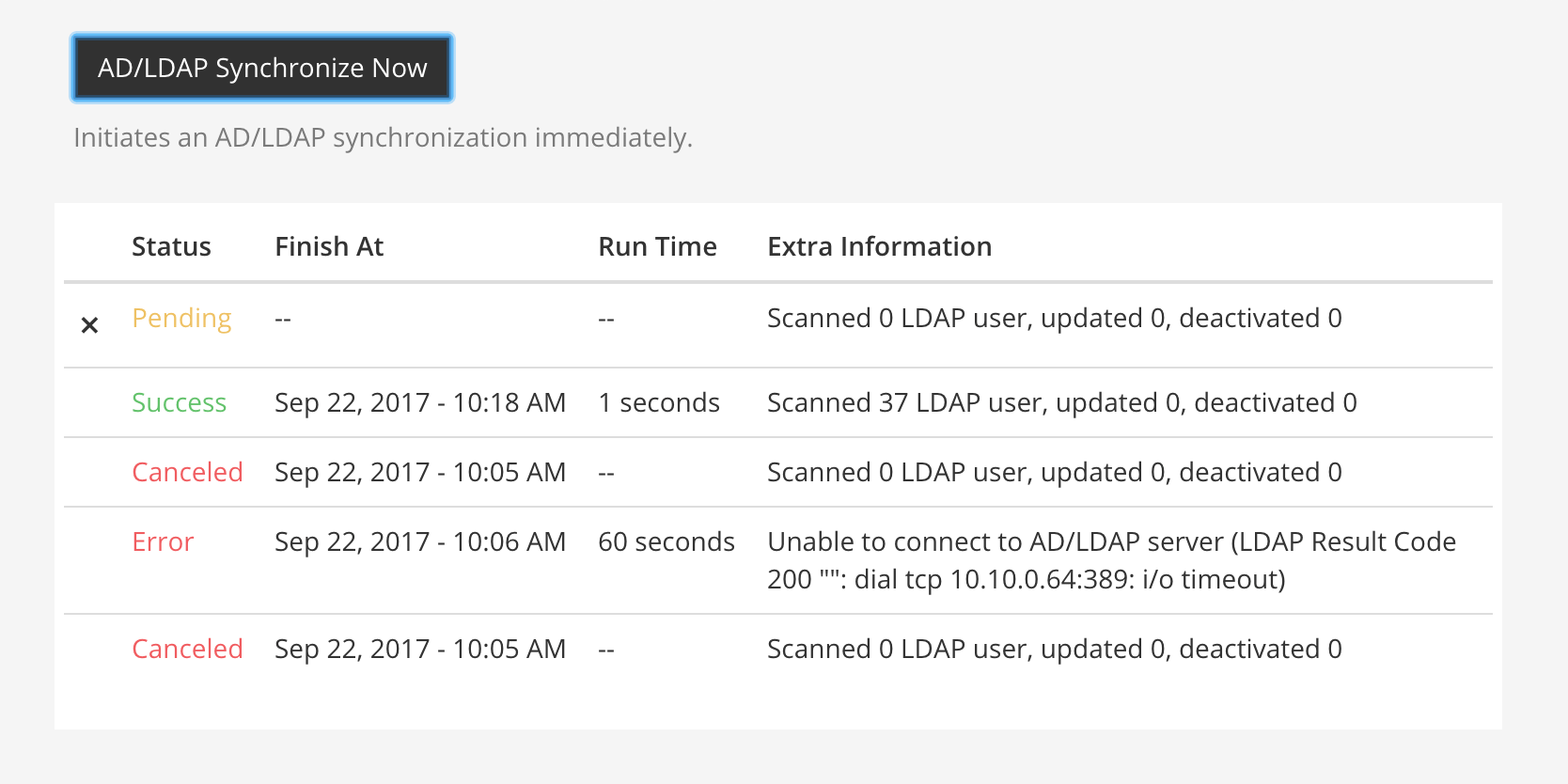
SAML 2.0
Enterprise, Professional 플랜에서 사용 가능
Cloud 와 self-hosted 배포판
인증 > SAML 2.0 으로 이동하여 시스템 콘솔에서 다음 구성 설정에 액세스하세요.
Note
Microsoft ADFS 가이드에 따라, WIA를 지원하지 않는 장치에 대한 인트라넷 폼 기반 인증을 구성하는 것을 권장합니다.
로그인 활성화 및 SAML과의 동기화 활성화
Note
Enterprise, Professional 플랜에서 사용 가능
이 기능은 레거시 Mattermost Enterprise Edition E20에서도 사용할 수 있습니다.
|
|
SAML 계정을 AD/LDAP와 동기화하는 기능을 활성화
Note
Enterprise, Professional 플랜에서 사용 가능
이 기능은 레거시 Mattermost Enterprise Edition E20에서도 사용할 수 있습니다.
자세한 내용은 AD/LDAP 설정 및 고급 사용자 관리 를 참조하십시오. |
|
AD/LDAP 동기화 시 게스트 사용자 무시하기
Note
Enterprise, Professional 플랜에서 사용 가능
이 기능은 레거시 Mattermost Enterprise Edition E20에서도 사용할 수 있습니다.
자세한 내용은 AD/LDAP 설정 및 고급 사용자 관리 를 참조하세요. |
|
SAML 바인딩 데이터를 AD/LDAP 정보로 재정의
Note
Enterprise, Professional 플랜에서 사용 가능
이 기능은 레거시 Mattermost Enterprise Edition E20에서도 사용할 수 있습니다.
자세한 내용은 AD/LDAP 설정 및 고급 사용자 관리 를 참조하세요. |
|
|
신텍 제공자 메타데이터 URL
이 기능은 레거시 Mattermost Enterprise Edition E20에서도 사용할 수 있습니다.
이 설정은 Mattermost가 제공자로부터 설정 메타데이터를 요청하는 URL입니다. 문자열 입력. |
|
SAML SSO URL
이 기능은 레거시 Mattermost Enterprise Edition E20에서도 사용할 수 있습니다.
이 설정은 Mattermost가 로그인 시퀀스를 시작하기 위해 SAML 요청을 보내는 URL입니다. 문자열 입력. |
|
IdP 발급자 URL
이 기능은 레거시 Mattermost Enterprise Edition E20에서도 사용할 수 있습니다.
이 설정은 SAML 요청을 위한 IdP의 발급자 URL입니다. 문자열 입력. |
|
IdP 공용 인증서
이 기능은 레거시 Mattermost Enterprise Edition E20에서도 사용할 수 있습니다.
귀하의 IdP에서 발급한 공개 인증서입니다. 문자열 입력. |
|
서명 확인
이 기능은 레거시 Mattermost Enterprise Edition E20에서도 사용할 수 있습니다.
|
|
서비스 제공자 로그인 URL
이 기능은 레거시 Mattermost Enterprise Edition E20에서도 사용할 수 있습니다.
Mattermost 서버의 URL을 입력한 다음
서버 구성에 따라 HTTP 또는 HTTPS를 사용하세요. 이 설정은 Assertion Consumer Service URL로도 알려져 있습니다. |
|
서비스 제공자 식별자
이 기능은 레거시 Mattermost Enterprise Edition E20에서도 사용할 수 있습니다.
이 설정은 대부분의 경우 서비스 제공자 로그인 URL과 동일한 서비스 제공자의 고유 식별자입니다. ADFS에서는 Relying Party 식별자와 일치해야 합니다. 문자열 입력입니다. |
|
암호화 활성화
이 기능은 레거시 Mattermost Enterprise Edition E20에서도 사용할 수 있습니다.
|
|
서비스 제공자 개인 키
이 기능은 레거시 Mattermost Enterprise Edition E20에서도 사용할 수 있습니다.
이 설정은 ID 공급자로부터의 SAML Assertions를 복호화하는 데 사용되는 개인 키를 저장합니다. 문자열 입력입니다. |
|
서비스 제공자 공용 인증서
이 기능은 레거시 Mattermost Enterprise Edition E20에서도 사용할 수 있습니다.
이 설정은 Mattermost가 서비스 제공자로서 로그인을 시작할 때 ID 공급자에 대한 SAML 로그인에 서명하는 데 사용되는 인증서 파일을 저장합니다. 문자열 입력. |
|
요청 서명
Note
Enterprise, Professional 플랜에서 사용 가능
이 기능은 레거시 Mattermost Enterprise Edition E20에서도 사용할 수 있습니다.
|
|
서명 알고리즘
Note
Enterprise, Professional 플랜에서 사용 가능
기존 기업용 에디션 E20에서 사용 가능
이 설정은 SAML 요청에 서명하는 데 사용되는
서명 알고리즘을 결정합니다. 옵션은 다음과
같습니다: 문자열 입력. |
|
정규화 알고리즘
Note
Enterprise, Professional 플랜에서 사용 가능
기존 기업용 에디션 E20에서 사용 가능
이 설정은 정규화 알고리즘을 결정합니다. 다음 옵션을 사용할 수 있습니다:
문자열 입력. |
|
이메일 속성
Note
Enterprise, Professional 플랜에서 사용 가능
기존 기업용 에디션 E20에서 사용 가능
이 설정은 Mattermost의 사용자 이메일 주소 필드를 채우는 SAML 어설션의 속성을 결정합니다. 알림은 이 이메일 주소로 전송됩니다. 시스템 관리자가 사용자의 개인정보 설정을 어떻게 했는지에 따라, 이 이메일 주소는 다른 사용자에게 표시될 수 있습니다. 문자열 입력. |
|
사용자 이름 속성
Note
Enterprise, Professional 플랜에서 사용 가능
기존 기업용 에디션 E20에서 사용 가능
이 설정은 Mattermost UI에서 사용자 이름 필드를 채우는 SAML 어설션 속성을 결정합니다. 이 속성은 UI에서 사용자를 식별합니다. 예를 들어,
사용자 이름이 문자열 입력. |
|
ID 속성
Note
Enterprise, Professional 플랜에서 사용 가능
기존 기업용 에디션 E20에서 사용 가능
(선택 사항) 이 설정은 SAML 어설션 속성을 결정하여 Mattermost의 사용자에게 바인딩하는 데 사용됩니다. 문자열 입력. |
|
게스트 속성
기존 기업용 에디션 E20에서 사용 가능
(선택 사항) 이 설정은 Mattermost에서 사용자에게 게스트 역할을 적용하는 데 사용되는 SAML Assertion 속성을 결정합니다. 자세한 정보는 게스트 계정 문서 를 참조하십시오. 문자열 입력. |
|
관리자 속성 활성화
Note
Enterprise, Professional 플랜에서 사용 가능
이 기능은 레거시 Mattermost Enterprise Edition E20에서도 사용할 수 있습니다.
|
|
관리자 속성
Note
Enterprise, Professional 플랜에서 사용 가능
이 기능은 레거시 Mattermost Enterprise Edition E20에서도 사용할 수 있습니다.
(선택사항) 이 설정은 SAML 어설션의 속성을 결정하여 시스템 관리자를 지정합니다. 사용자는 Mattermost에 로그인할 때 이 역할로 자동 승격됩니다. 관리자 속성이 제거되면 로그인된 사용자는 관리자 상태를 유지합니다. 사용자가 로그아웃할 때까지 역할이 박탈되지 않습니다. 문자열 입력. |
|
이름 속성
Note
Enterprise, Professional 플랜에서 사용 가능
이 기능은 레거시 Mattermost Enterprise Edition E20에서도 사용할 수 있습니다.
(선택사항) 이 설정은 사용자의 이름을 Mattermost에 제공하는 SAML 어설션 속성을 결정합니다. 문자열 입력. |
|
성(姓) 속성
Note
Enterprise, Professional 플랜에서 사용 가능
이 기능은 레거시 Mattermost Enterprise Edition E20에서도 사용할 수 있습니다.
(선택사항) 이 설정은 사용자의 성(姓)을 Mattermost에 제공하는 SAML 어설션 속성을 결정합니다. 문자열 입력. |
|
별명 속성
Note
Enterprise, Professional 플랜에서 사용 가능
이 기능은 레거시 Mattermost Enterprise Edition E20에서도 사용할 수 있습니다.
(선택사항) 이 설정은 사용자의 별명을 Mattermost에 제공하는 SAML 어설션 속성을 결정합니다. 문자열 입력. |
|
직책 속성
Note
Enterprise, Professional 플랜에서 사용 가능
이 기능은 레거시 Mattermost Enterprise Edition E20에서도 사용할 수 있습니다.
(선택사항) 이 설정은 사용자의 직책(회사의 직책 또는 역할)을 Mattermost에 제공하는 SAML 어설션 속성을 결정합니다. 문자열 입력. |
|
선호하는 언어 속성
Note
Enterprise, Professional 플랜에서 사용 가능
이 기능은 레거시 Mattermost Enterprise Edition E20에서도 사용할 수 있습니다.
(선택사항) 이 설정은 사용자의 Mattermost에서의 언어 환경을 제공하는 SAML 어설션 속성을 결정합니다. 문자열 입력. |
|
OAuth 2.0
Enterprise, Professional 플랜에서 사용 가능
Cloud 와 self-hosted 배포판
시스템 콘솔에서 인증 > OAuth 2.0 로 이동하여 다음 구성 설정에 액세스합니다. 자체 호스트 배포에서는 GitLab OAuth 인증 설정도 인증 > GitLab 에서 액세스할 수 있습니다.
이 설정을 사용하여 계정 생성 및 로그인을 위해 OAuth 2.0을 구성합니다.
OAuth 2.0 서비스 제공자 선택
이 기능은 레거시 Mattermost Enterprise Edition E20에서도 사용할 수 있습니다.
OAuth를 활성화하고 서비스 제공자를 지정하는 데 사용됩니다. 다음 옵션을 사용할 수 있습니다.
|
|
GitLab OAuth 2.0 설정
모든 플랜 에서 사용 가능
Cloud 와 self-hosted 배포판
Note
엔터프라이즈 구독에서는 GitLab 설정을 OAuth 2.0 아래에서 찾을 수 있습니다.
GitLab과의 OAuth 2.0 인증 활성화
|
|
GitLab OAuth 2.0 애플리케이션 ID
이 설정은 GitLab의 OAuth 애플리케이션 ID를 보유합니다. 다음 단계로 ID를 생성합니다:
문자열 입력. |
|
참고: GitLab은 ID와 함께 `응용 프로그램 비밀 키 <#gitlab-oauth-2-0-application-secret-key>`__를 제공합니다. |
|
GitLab OAuth 2.0 애플리케이션 비밀 키
이 설정은 GitLab의 OAuth 애플리케이션 비밀 키를 보유합니다. 키는 애플리케이션 ID 와 동시에 생성됩니다 (GitLab OAuth 2.0 애플리케이션 ID 참조). GitLab에서 제공하는 키를 Mattermost 시스템 콘솔 필드, 문자열 입력. |
|
GitLab OAuth 2.0 사이트 URL
이 설정은 GitLab 인스턴스의 URL을 저장합니다.
예: |
|
GitLab OAuth 2.0 사용자 API 엔드포인트
이 설정은 GitLab 사용자 API 엔드포인트의 URL을
저장합니다. 예:
Mattermost 시스템 콘솔 필드, 문자열 입력. |
|
GitLab OAuth 2.0 인증 엔드포인트
이 설정은 GitLab 인증 엔드포인트의 URL을
저장합니다. 예:
Mattermost 시스템 콘솔 필드, 문자열 입력. |
|
GitLab OAuth 2.0 토큰 엔드포인트
이 설정은 GitLab OAuth 토큰 엔드포인트의 URL을
저장합니다. 예:
Mattermost 시스템 콘솔 필드, 문자열 입력. |
|
Google OAuth 2.0 설정
Google OAuth 2.0을 사용한 인증 활성화
Google Single Sign-On 구현 지침을 참조하세요. |
|
Google OAuth 2.0 클라이언트 ID
이 기능은 레거시 Mattermost Enterprise Edition E20에서도 사용할 수 있습니다.
이 설정은 Google의 OAuth 클라이언트 ID를 저장합니다. Google Cloud Platform APIs 및 서비스 메뉴의 Credentials 섹션으로 이동하여 Create Credentials > OAuth client ID 를 선택하여 ID를 생성합니다. Google OAuth 또는 OpenID 인증을 구현하는 데 사용할 수 있는 지침은 Google Single Sign-On 에서 확인할 수 있습니다. 문자열 입력. |
|
Google OAuth 2.0 클라이언트 시크릿
이 기능은 레거시 Mattermost Enterprise Edition E20에서도 사용할 수 있습니다.
이 설정은 Google의 OAuth 클라이언트 시크릿을 저장합니다. 시크릿은 클라이언트 ID와 동시에 생성됩니다. 문자열 입력입니다. |
|
Google OAuth 2.0 사용자 API 엔드포인트
이 기능은 레거시 Mattermost Enterprise Edition E20에서도 사용할 수 있습니다.
우리는 사용자 API 엔드포인트로
문자열 입력입니다. |
|
Google OAuth 2.0 인증 엔드포인트
이 기능은 레거시 Mattermost Enterprise Edition E20에서도 사용할 수 있습니다.
우리는 인증 엔드포인트로
문자열 입력입니다. |
|
Google OAuth 2.0 토큰 엔드포인트
이 기능은 레거시 Mattermost Enterprise Edition E20에서도 사용할 수 있습니다.
우리는 토큰 엔드포인트로
문자열 입력입니다. |
|
Office 365 OAuth 2.0 설정
Enterprise, Professional 플랜에서 사용 가능
self-hosted 배포판
Note
Microsoft ADFS 가이드에 따라 WIA를 지원하지 않는 기기를 위한 인트라넷폼 기반 인증구성 을 권장합니다.
Office 365와 OAuth 2.0 인증 활성화
|
|
참고 : 자세한 정보는 Office 365 단일 로그온 문서를 참조하세요. |
Office 365 OAuth 2.0 애플리케이션 ID
이 기능은 레거시 Mattermost Enterprise Edition E20에서도 사용할 수 있습니다.
이 설정은 Microsoft Azure Portal을 통해 Office 365을 Single Sign-On 서비스로 구성할 때 생성된 애플리케이션 ID 를 보관합니다. 문자열 입력. |
|
참고: 자세한 내용은 Office 365 Single Sign-On 문서를 참조하십시오. |
Office 365 OAuth 2.0 애플리케이션 비밀 암호
이 기능은 레거시 Mattermost Enterprise Edition E20에서도 사용할 수 있습니다.
이 설정은 Microsoft Azure Portal을 통해 Office 365을 Single Sign-On 서비스로 구성할 때 생성된 애플리케이션 비밀 암호 를 보관합니다. 문자열 입력. |
|
참고: 자세한 내용은 Office 365 Single Sign-On 문서를 참조하십시오. |
Office 365 OAuth 2.0 사용자 API 엔드포인트
이 기능은 레거시 Mattermost Enterprise Edition E20에서도 사용할 수 있습니다.
사용자 API 엔드포인트로 문자열 입력. |
|
Office 365 OAuth 2.0 인증 엔드포인트
이 기능은 레거시 Mattermost Enterprise Edition E20에서도 사용할 수 있습니다.
인증 엔드포인트로 문자열 입력. |
|
Office 365 OAuth 2.0 인증 엔드포인트
이 기능은 레거시 Mattermost Enterprise Edition E20에서도 사용할 수 있습니다.
인증 엔드포인트로 문자열 입력. |
|
Office 365 OAuth 2.0 토큰 엔드포인트
이 기능은 레거시 Mattermost Enterprise Edition E20에서도 사용할 수 있습니다.
토큰 엔드포인트로 문자열 입력. |
|
OpenID Connect
모든 플랜 에서 사용 가능
Cloud 와 self-hosted 배포판
인증 > OpenID Connect 으로 이동하여 다음 구성 설정에 액세스하세요.
OpenID Connect 서비스 제공자 선택
이 기능은 레거시 Mattermost Enterprise Edition E20에서도 사용할 수 있습니다.
이 설정을 사용하여 OpenID Connect를 활성화할 수 있습니다. 다음 옵션이 있습니다: |
|
참고: GitLab OpenID는 모든 요금제에서 사용할 수 있습니다. 다른 모든 제공자는 Mattermost 엔터프라이즈 에디션 또는 프로페셔널 버전이 필요합니다. |
|
GitLab OpenID settings
Enterprise, Professional 플랜에서 사용 가능
self-hosted 배포판
이 기능은 레거시 Mattermost Enterprise Edition E10 또는 E20에서도 사용할 수 있습니다.
|
|
Note : 자세한 내용은 GitLab Single Sign-On 문서를 참조하세요. |
GitLab OpenID 사이트 URL
이 기능은 레거시 Mattermost Enterprise Edition E10 또는 E20에서도 사용할 수 있습니다.
이 설정은 GitLab 인스턴스의 URL을 저장합니다. 예: https://example.com:3000 . 문자열 입력. |
|
Note : 자세한 내용은 Step 2 의 GitLab Single Sign-On 문서를 참조하세요. |
GitLab OpenID Discovery endpoint
이 기능은 레거시 Mattermost Enterprise Edition E10 또는 E20에서도 사용할 수 있습니다.
이 설정은 GitLab OpenID Connect의 Discovery Endpoint로 사전 저장되어 있습니다. 문자열 입력. 기본값은
|
|
Note : 자세한 내용은 Step 2 의 GitLab Single Sign-On 문서를 참조하세요. |
GitLab OpenID Client ID
이 기능은 레거시 Mattermost Enterprise Edition E10 또는 E20에서도 사용할 수 있습니다.
이 설정은 GitLab에 의해 생성된 애플리케이션 ID 를 저장합니다. 문자열 입력. |
|
Note : 자세한 내용은 Step 2 의 GitLab Single Sign -On 문서를 참조하세요. |
GitLab OpenID Client secret
이 기능은 레거시 Mattermost Enterprise Edition E10 또는 E20에서도 사용할 수 있습니다.
이 설정은 GitLab에서 생성된 Application Secret Key 를 저장합니다. 문자열 입력입니다. |
|
|
|
Google OpenID 설정
Enterprise, Professional 플랜에서 사용 가능
self-hosted 배포판
Google OpenID Connect 인증 활성화
이 기능은 레거시 Mattermost Enterprise Edition E20에서도 사용할 수 있습니다.
Google 단일 로그인 구현 지침을 참조하세요. |
|
Google OpenID 검색 엔드포인트
이 설정은 Google OpenID Connect의 검색 엔드포인트로 미리 채워져 있습니다. Google 앱 SSO를 위해 Mattermost 구성
참조
문자열 입력. 기본값은 |
|
Google OpenID 클라이언트 ID
이 기능은 레거시 Mattermost Enterprise Edition E20에서도 사용할 수 있습니다.
이 설정은 Google에서 생성된 클라이언트 ID를 저장합니다. Google 단일 로그인 구현 지침을 참조하세요. 문자열 입력. |
|
Google OpenID 클라이언트 시크릿
이 기능은 레거시 Mattermost Enterprise Edition E20에서도 사용할 수 있습니다.
이 설정은 Google에서 생성된 클라이언트 시크릿을 저장합니다. Google 단일 로그인 구현 지침을 참조하세요. 문자열 입력. |
|
Office 365 OpenID settings
Enterprise, Professional 플랜에서 사용 가능
self-hosted 배포판
마이크로소프트 ADFS 지침에 따라, 우리는 Windows Integrated Authentication(WIA)를 지원하지 않는 장치에 대해 인트라넷 폼 기반 인증을 구성하는 것을 권장합니다.
Office 365 OpenID Connect 인증 활성화
이 기능은 레거시 Mattermost Enterprise Edition E20에서도 사용할 수 있습니다.
Office 365 단일 로그인 구현 지침을 참조하세요. |
|
Office 365 OpenID 디렉터리 (테넌트) ID
이 기능은 레거시 Mattermost Enterprise Edition E20에서도 사용할 수 있습니다.
이 설정은 Microsoft Azure 포털을 통해 Mattermost에 설정된 디렉터리(테넌트) ID를 보유합니다. Office 365 단일 로그인 구현 지침을 참조하세요. 문자열 입력. |
|
Office 365 OpenID Discovery endpoint
기존의 엔터프라이즈 에디션 E20에서 사용 가능합니다.
이 설정은 Office 365 OpenID Connect의 검색 엔드포인트로 미리 채워져 있습니다. Office 365 Single Sign-On 실행 지침을 참조하세요. 문자열 입력. 기본값은
|
|
Office 365 Client ID
기존의 엔터프라이즈 에디션 E20에서 사용 가능합니다.
이 설정은 Microsoft Azure 포털을 통해 생성된 애플리케이션 (클라이언트) ID 를 저장합니다. Office 365 Single Sign-On 실행 지침을 참조하세요. 문자열 입력입니다. |
|
Office 365 Client secret
기존의 엔터프라이즈 에디션 E20에서 사용 가능합니다.
이 설정은 Microsoft Azure 포털을 통해 생성된 클라이언트 시크릿 을 저장합니다. Office 365 Single Sign-On 실행 지침을 참조하세요. 문자열 입력입니다. |
|
OpenID Connect (other) settings
Enterprise, Professional 플랜에서 사용 가능
Cloud 와 self-hosted 배포판
다른 서비스 제공업체와의 OpenID Connect 인증 활성화
기존의 엔터프라이즈 에디션 E20에서 사용 가능합니다.
OpenID Connect Single Sign-On 실행 지침을 참조하세요. |
|
OpenID Connect (other) Discovery endpoint
기존의 엔터프라이즈 에디션 E20에서 사용 가능합니다.
이 설정은 OpenID 제공자에서 검색
엔드포인트 URL을 저장합니다. URL은 다음
형식을 지켜야 합니다:
OpenID Connect Single Sign-On 구현 지침을 참조하세요. 문자열 입력. |
|
Note : Discovery Endpoint 설정은 임의의 호스트의 연결 상태와 가용성을 결정하는 데 사용할 수 있습니다. 이에 대해 우려하는 시스템 관리자는 이러한 설정의 수정 액세스를 제한하기 위해 사용자 정의 관리자 역할을 사용할 수 있습니다. 자세한 내용은 시스템 관리자 역할 설명서를 참조하세요. |
OpenID Connect(기타) 클라이언트 ID
이 기능은 레거시 Mattermost Enterprise Edition E20에서도 사용할 수 있습니다.
이 설정은 OpenID 제공자의 클라이언트 ID를 저장합니다. OpenID Connect Single Sign-On 구현 지침을 참조하세요. 문자열 입력. |
|
OpenID Connect(기타) 클라이언트 비밀
이 기능은 레거시 Mattermost Enterprise Edition E20에서도 사용할 수 있습니다.
이 설정은 OpenID 제공자의 클라이언트 비밀을 저장합니다. OpenID Connect Single Sign-On 구현 지침을 참조하세요. 문자열 입력. |
|
게스트 액세스
다음의 구성 설정에 액세스하려면 시스템 콘솔로 이동하여 Authentication > Guest Access 로 이동하세요.
게스트 액세스 활성화
이 기능은 레거시 Mattermost Enterprise Edition E10 또는 E20에서도 사용할 수 있습니다.
|
|
Note : 자세한 내용은 GuestAccount s 문서를 참조하세요. |
|
화이트리스트에 추가된 게스트 도메인
이 기능은 레거시 Mattermost Enterprise Edition E10 또는 E20에서도 사용할 수 있습니다.
이 설정을 사용하여 게스트 계정 생성을 제한할 수 있습니다. 설정되면 게스트 계정은 나열된 도메인 중 하나의 확인된 이메일 주소를 필요로 합니다. 쉼표로 구분된 하나 이상의 도메인의 문자열 입력. |
|
다중 요인 인증 강제 실행
이 기능은 레거시 Mattermost Enterprise Edition E10 또는 E20에서도 사용할 수 있습니다.
|
|
Note : 이 설정은 기본적으로 false로 설정되어 있으며 비게스트 사용자에 대해 MFA가 강제화되지 않은 경우에는 변경할 수 없습니다. |
게스트 태그 표시
|
|
참고 사항:
|
|














